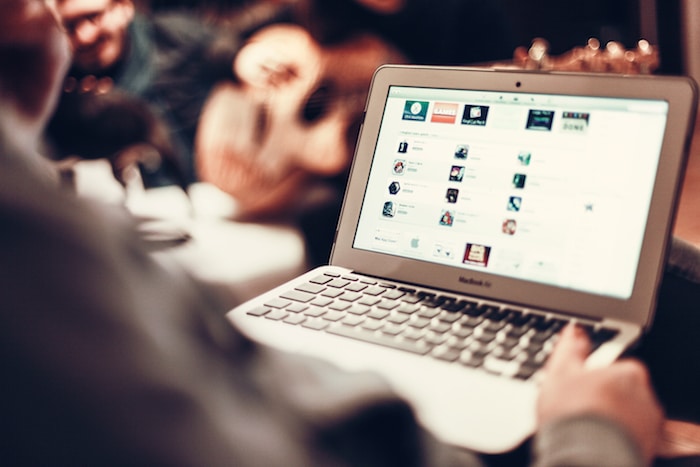PC画面のキャプチャ動画でWEBサービスやソフトの使い方などを説明する時に、ただ画面を撮影したのでは、分かりづらいことが多々ありますよね。「ここをクリックします」と言われても、マウスの場所がわからなくて「どこを?」と困惑した経験をお持ちの方もいらっしゃるでしょう。
説明をする側として、ただ見せるだけではなく、分かるように見せる必要がありますね。というわけで、今回はPC画面を使った操作説明動画(動画以外でも)を作る際に役に立つMacアプリをまとめました。
マウス カーソル周辺を明るくする「Mousepose」

Mouseposeはマウス カーソルの位置を強調するのに使えるアプリです。
- マウス カーソル周辺を明るくする
- クリックに合わせてマークを表示する
- 画面上にローマの表示
マウス カーソル周辺を明るくする、クリックに合わせてマークを表示するの2つがPC画面を見せながらの説明では役に立ちます。
マウス カーソル周辺を明るくすると、画面上のどこの話をしているのかが分かりやすくなり、見ている側もマウスを探す必要がなくなります。
クリックに合わせて、マークが表示されるのは「クリック」を強調することができるので、操作を分かりやすく伝えることができます。
マウス カーソル周辺を虫眼鏡のようにズームする「Zoom It」

Zoom Itはマウス カーソル周辺にズームする際に使えるアプリです。Macの設定でショートカットを使ってもズームはできますが、ただ画面全体が拡大されるだけで見栄えが良くありません。
またPC画面のキャプチャー動画を撮影する際には、ズームする動きがスムーズでなかったり、ズームした時の表示が分かりづらい場合もあります。
Zoom Itを使えば、虫眼鏡で見ているようにズームをすることができます。
PC画面の操作を動画で撮影するのに使えるアプリ
PC画面を人に見せるというシチュエーションの中には「動画で見せる」ということも多いかもしれません。自分の場合はほぼこれです。
クライアントへの操作説明などもPC画面を動画で撮影して送ることが結構ありますし、伝えるのに便利です。
PC画面の操作を動画撮影するなら「Quick Time Player」

画面キャプチャの動画を撮影でいるアプリはいろいろありますが、Quick Time Playerは、撮影する範囲も自由に決められるので使い勝手が良いです。
PC画面の操作をGif画像にするなら「LICEcap」

動画にするほどでもない数秒あれば十分な時にはGif画像で済ませてしまうのもありです。ただし撮影が長くなってしまうとデータサイズが重くて使い物にならなくなってしまうので気をつけて下さい。
PC画面のキャプチャ動画をGifで撮りたい場合には「LICEcap」がオススメです。
数秒で済む解説動画はアニメーションGif画像の方が動画より使い勝手が良い場合もある「アニメーションgifの作り方」 | WEBマスターの手帳
なぜこんな記事を作ったかというと、またPC画面を見せながらの解説動画を作っているからです。笑